SQL Runner vous permet d'accéder directement à votre base de données et d'exploiter cet accès de différentes manières. Avec SQL Runner, vous pouvez facilement parcourir les tables de votre schéma, utiliser une exploration ad hoc à partir d'une requête SQL, exécuter des requêtes descriptives préécrites sur vos données, consulter votre historique SQL Runner, télécharger des résultats, partager des requêtes, ajouter des tables dérivées à un projet LookML et effectuer d'autres tâches utiles.
Cette page explique comment créer une table dérivée à l'aide de SQL Runner et comment utiliser SQL Runner pour déboguer des tables dérivées. Consultez les autres pages de documentation pour en savoir plus sur les éléments suivants:
- Principes de base de SQL Runner
- Utiliser SQL Runner pour créer des requêtes et des explorations
- Gérer les fonctions de base de données avec SQL Runner
Ajouter une requête SQL Runner à un projet LookML
SQL Runner est un excellent outil pour tester le code SQL à utiliser en tant que table dérivée dans votre projet LookML. Vous pouvez même obtenir une requête SQL à partir d'un autre outil, la tester dans SQL Runner, puis l'ajouter à votre projet LookML.
Une fois que vous avez créé une requête SQL dans SQL Runner, vous pouvez créer une table dérivée à partir de la requête à l'aide de l'option Ajouter au projet ou Obtenir le code LookML de la table dérivée. Ces deux options vous permettent de prendre une requête dans SQL Runner et de l'ajouter à votre projet LookML. Pour en savoir plus, consultez les sections suivantes.
Ajouter au projet
L'option Ajouter au projet est le moyen le plus simple d'ajouter une requête SQL Runner à votre projet:
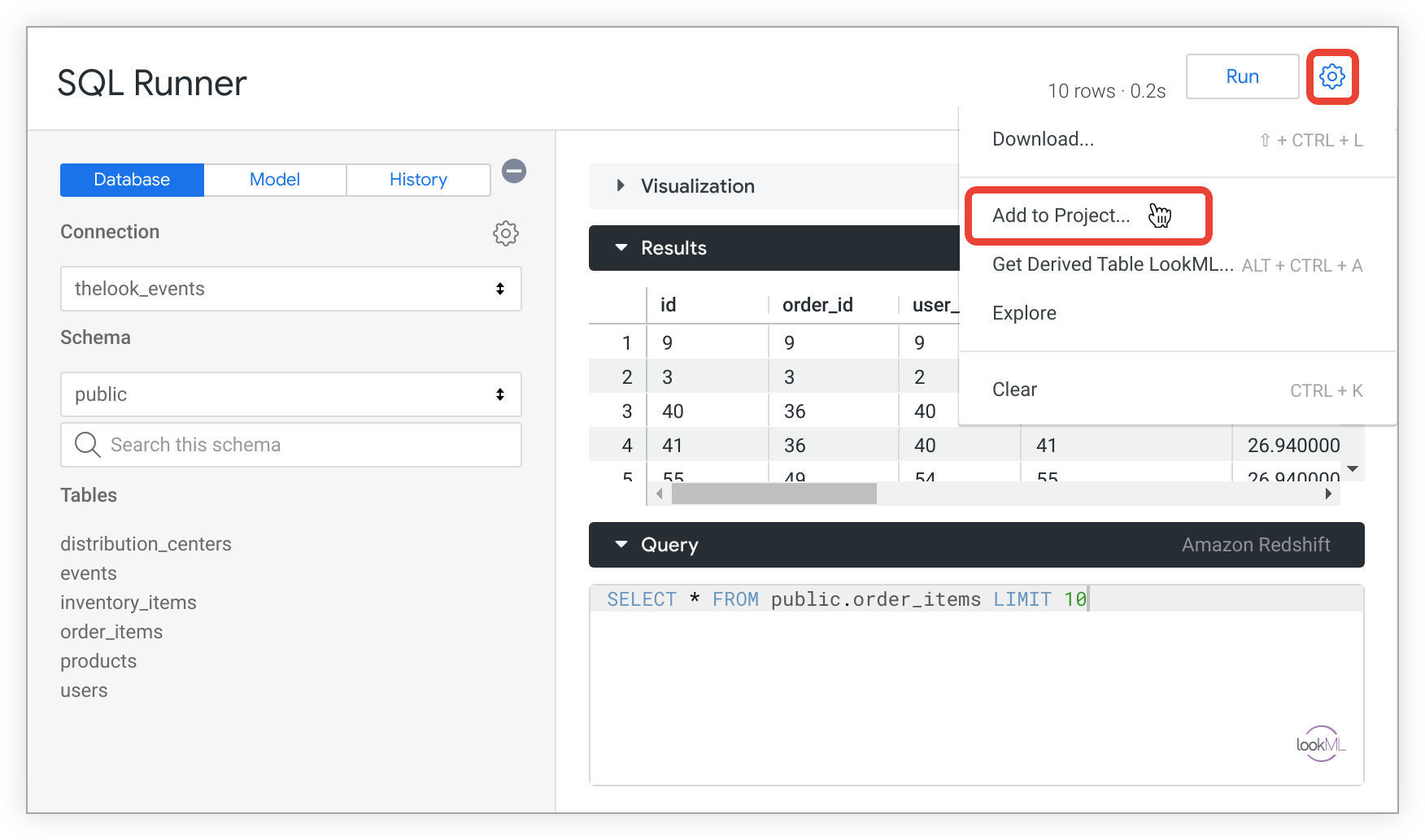
L'option Ajouter au projet vous permet de sélectionner un projet LookML. Looker crée alors automatiquement un fichier de vue avec la requête dans le projet sélectionné. Si vous préférez créer manuellement le fichier de vue et ajouter vous-même le code LookML de la requête, vous pouvez utiliser l'option Obtenir le code LookML de la table dérivée.
Pour utiliser l'option Ajouter au projet, procédez comme suit:
- Utilisez SQL Runner pour créer une requête SQL que vous souhaitez utiliser pour une table dérivée.
- Cliquez sur Ajouter au projet dans le menu en forme de roue dentée en haut à droite.
- Sélectionnez le projet auquel vous souhaitez ajouter cette table dérivée.
- Saisissez un nom de vue pour la table dérivée.
- Cliquez sur Ajouter pour ajouter la requête en tant que table dérivée dans votre projet. Looker passe en mode Développement si ce n'est pas déjà fait, crée un fichier de vue avec le LookML à partir de la requête SQL Runner, puis ouvre le navigateur de fichiers de l'IDE sur le nouveau fichier de vue.
- Déplacez le fichier en fonction de l'organisation des fichiers de votre projet.
- Validez le code LookML et déployez vos modifications en production.
Obtenir le code LookML de la table dérivée
Vous pouvez également créer une table dérivée à partir de votre requête SQL Runner à l'aide de l'option Obtenir le code LookML de la table dérivée dans le menu en forme de roue dentée de SQL Runner. Tout comme avec l'option Ajouter au projet, Looker fournit le code LookML nécessaire pour transformer votre requête SQL en table dérivée. Vous pouvez ensuite copier le code LookML pour le coller dans votre projet. Cette option est utile si vous souhaitez remplacer une table dérivée existante.
Pour créer une table dérivée à partir d'une requête SQL Runner:
- Utilisez SQL Runner pour créer une requête SQL que vous souhaitez utiliser pour une table dérivée.
- Cliquez sur le menu en forme d'engrenage, puis sélectionnez Obtenir le code LookML de la table dérivée.
Dans le pop-up Obtenir le code LookML de la table dérivée, cliquez sur le lien Ajouter à votre projet.
Dans la liste déroulante Projet, sélectionnez le projet auquel vous souhaitez ajouter la table dérivée.
Saisissez un nom pour la nouvelle vue dans le champ Nom de la vue. Consultez la page Gérer les fichiers et les dossiers LookML pour connaître les conventions de dénomination des fichiers.
Cliquez sur le bouton Ajouter. Looker passe en mode Développement si ce n'est pas déjà fait, crée un fichier de vue avec le LookML à partir de la requête SQL Runner, puis ouvre le navigateur de fichiers de l'IDE sur le nouveau fichier de vue.
Déplacez le fichier en fonction de l'organisation des fichiers de votre projet.
Validez le code LookML et déployez vos modifications en production.
Déboguer à l'aide de l'exécuteur SQL
SQL Runner est également un outil utile pour vérifier les erreurs SQL dans la définition d'une table dérivée.
Mise en surbrillance des erreurs dans SQL Runner
SQL Runner met en évidence l'emplacement des erreurs dans la commande SQL et inclut la position de l'erreur dans le message d'erreur.

Les informations de position fournies varient en fonction du dialecte de la base de données. Par exemple, MySQL fournit le numéro de ligne contenant l'erreur, tandis que Redshift fournit la position des caractères de l'erreur. D'autres dialectes de base de données peuvent présenter l'un de ces comportements ou d'autres.
SQL Runner met également en évidence l'emplacement de la première erreur de syntaxe dans la commande SQL en la soulignant en rouge et en marquant la ligne avec un "x". Pointez sur le "x" pour afficher plus d'informations sur l'erreur. Après avoir résolu ce problème, cliquez sur Run (Exécuter) pour voir s'il reste d'autres erreurs dans la requête.
Utiliser SQL Runner pour tester les tables dérivées
Si une erreur provient d'une table dérivée, vous pouvez en déterminer la cause en copiant l'instruction SQL dans SQL Runner et en testant différentes parties du code SQL pour affiner l'emplacement de l'erreur. Pour en savoir plus, consultez l'article de la communauté Looker Utiliser SQL Runner pour tester les tables dérivées.

